हेल्लो दोस्तों आज के इस पोस्ट what is Excel Edit Tab in hindi में हम आपको बताएँगे की क्या होता है और कैसे यह काम करता है तो चलिए शुरू करते है
Contents
Edit Tab
संलग्न diagram में इस डायलॉग बॉक्स के Edit टैब को सेलेक्ट किया हुआ है। इस डायलॉग बॉक्स में वर्कशीट में सम्पादन से सम्बन्धित विभिन्न ऑप्शन्स दिए होते हैं। इस डायलॉग बॉक्स में किया गया निर्धारण Workbook की सभी वर्कशीट्स के लिए प्रभावी होता है।
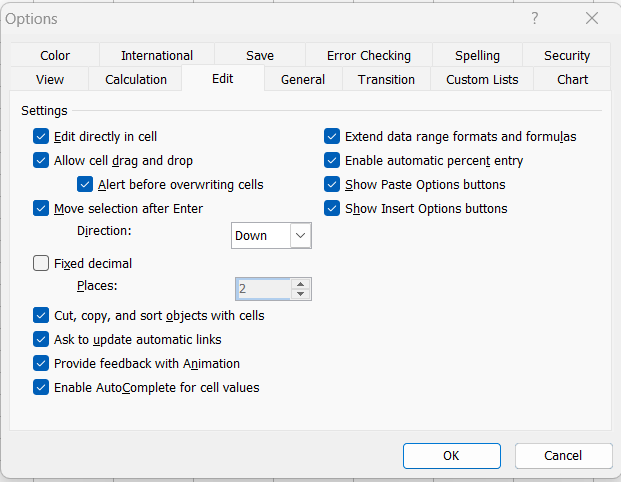
(1) Settings
Edit टैब को सेलेक्ट करने पर Options डायलॉग बॉक्स में सभी ऑप्शन्स केवल एक ही शीर्षक Settings के अन्तर्गत प्रदर्शित होते हैं । ये ऑप्शन्स निम्नानुसार हैं-
(i) Edit directly in cell——इस चैक बॉक्स को सेलेक्ट करने पर एक्सल हमें किसी सैल में प्रविष्ट किए गए मान को सैल पर डबल क्लिक करने पर सैल में सीधे- सीधे सम्पादित करने की सुविधा प्रदान करता है। यदि यह चैक बॉक्स नहीं सेलेक्ट किया हुआ है, तो हम सैल के मान को केवल फार्मूला बार में ही सम्पादित कर सकते हैं।
(ii) Allow cell drag and drop—इस चैक बॉक्स को सेलेक्ट करने पर एक्सल हमें किसी सैल में प्रविष्ट किए गए मान को ड्रैग और ड्रॉप का प्रयोग करके किसी अन्य सैल में कॉपी अथवा मूव करने की सुविधा प्रदान करता है।
(iii) Alert before overwriting cells—इस चैक बॉक्स को सेलेक्ट करने पर यदि हम किसी ऐसे सैल में डेटा को ड्रॉप करते हैं, जिसमें पहले से ही कोई अन्य डेटा है, तो एक्सल एक सन्देश प्रदर्शित करता है।
(iv) Move selection after Enter—इस चैक बॉक्स को सेलेक्ट करने पर यदि हम किसी ऐसे सैल में डेटा प्रविष्ट करने के बाद ENTER की को दबाने पर सैल प्वॉइन्टर अगले सैल में मूव करने के लिए निर्धारण करते हैं ।
(v) Direction—इस सेलेक्शन बॉक्स के दाएं सिरे पर स्थित डाउन ऐरो पर क्लिक करने पर प्रदर्शित होने वाली सूची से वांछित ऑप्शन को सेलेक्ट करके सैल में डेटा प्रविष्ट करने के बाद ENTER की को दबाने पर सेलेक्ट होने वाले अगले सैल की दिशा का निर्धारण करते हैं।
इसे भी पढ़े –
- what is excel fill in hindi- एक्सेल फिल क्या होता है?
- Delete Move and Copy sheet in hindi-डिलीट मूव और कॉपी शीत हिंदी में
- Excel Find and Replace in hindi-एक्सेल फंड और रिप्लेस हिंदी में
- What is Excel GoTo in hindi-गो टू एक्सेल हिंदी में
- Excel Menu View in hindi-एक्सेल का मेनू व्यू क्या है?
- what is Custom View in hindi-कस्टम व्यू क्या होता है?
- Excel Insert Menu in hindi-एक्सेल में इन्सर्ट मेनू क्या है?
(vi) Fixed decimal—इस चैक बॉक्स को सेलेक्ट करने पर सक्रिय होने वाले Places टैक्स्ट बॉक्स में दशमलव स्थान की संख्या टाइप की जाती है, जोकि सैल में प्रविष्ट किए जाने वाले डेसिमल डेटा पर प्रभावी होती है।
(vii) Cut, copy, and sort objects with cells——इस चैक बॉक्स को सेलेक्ट करने पर कट, कॉपी और सॉर्टिंग के समय सैल से सम्बद्ध ग्राफिक ऑब्जेक्ट, पिक्चर्स आदि सैल के साथ ही रहते हैं।
(viii) Ask to update automatic links—इस चैक बॉक्स को सेलेक्ट करने पर सैल से लिंक्ड आइटम्स के अपडेट होने पर, वर्कशीट में इस अपेडेट को प्रभावी करने से पहले एक्सल एक सन्देश प्रदर्शित करता है।
(ix) Provide feedback with Animation – इस चैक बॉक्स को सेलेक्ट करने पर सैल्स, Rows अथवा कॉलम्स को डिलीट अथवा इन्सर्ट करते समय वर्कशीट मूवमेन्ट और वर्कशीट में परिवर्तन का प्रदर्शन होता है।
(x) Enable AutoComplete for cell values—इस चैक बॉक्स को सेलेक्ट करने पर जब हम किसी कॉलम में टैक्स्ट डेटा प्रविष्ट कर रहे होते हैं, तो शुरू के कुछ कैरेक्टर्स टाइप करते ही, यदि एक्सल को उससे मिलता हुआ डेटा कॉलम में पहले से ही प्राप्त होता है, तो वह टैक्स्ट को स्वतः ही पूर्ण कर देता है ।
(xi) Extend list formats and formulas—इस चैक बॉक्स को सेलेक्ट करने पर जब हम किसी लिस्ट के अन्त में कोई नया आइटम एड करते हैं, तो इसकी formatting लिस्ट के अन्य आइटम्स से मैच करती है। प्रत्येक Row में Repeat होने वाले फार्मूला भी कॉपी हो जाते हैं।
(xii) Enable automatic percent entry — इस चैक बॉक्स को सेलेक्ट करने से जब हम सैल्स में स्थित 1 से कम मान को प्रविष्ट करते हैं, तो यह 100 से गुणा होकर प्रतिशत मान में प्रदर्शित होता है ।
(xiii) Show Paste Options buttons—इस चैक बॉक्स को सेलेक्ट करने से एक्सल पेस्टिंग के समय स्पेशल ऑप्शन्स; जैसे—Formatting Only और Link Cells; के साथ डायलॉग बॉक्स उपलब्ध कराता है ।
(xiv) Show Insert Options buttons—इस चैक बॉक्स को सेलेक्ट करने से सैल्स, Rows अथवा कॉलम्स को इन्सर्ट करते समय स्पेशल ऑप्शन्स; जैसे—Formatting Same As Above और Clear Formatting.; के साथ डायलॉग बॉक्स उपलब्ध होता है।
reference- https://support.microsoft.com/en-us/office/edit-cell-contents-9c8489f6-08c4-4932-a6bc-
निवेदन:- आप सब को अगर यह पोस्ट उपयोगी रहा हो तो आप(what is Excel Edit Tab in hindi) अपने तक ही सिमित न रखे इसे दोस्तों(what is Excel Edit Tab in hindi) के साथ भी शेयर जरुर करे आपका कीमती समय(what is Excel Edit Tab in hindi) देने के लिए धन्यवाद |